使用「铅笔工具」创建的插图,包含很多路径。其中一些路径需要连接,另一些路径存在一些间隙,需要消除这些间隙,使插图看起来更加整洁。
首先将「连接工具」添加到基础工具栏中。点击基础工具栏底部的「编辑工具栏图标」(三个点),随即会显示「所有工具」菜单,其中包含了 Illustrator 中提供的所有工具。
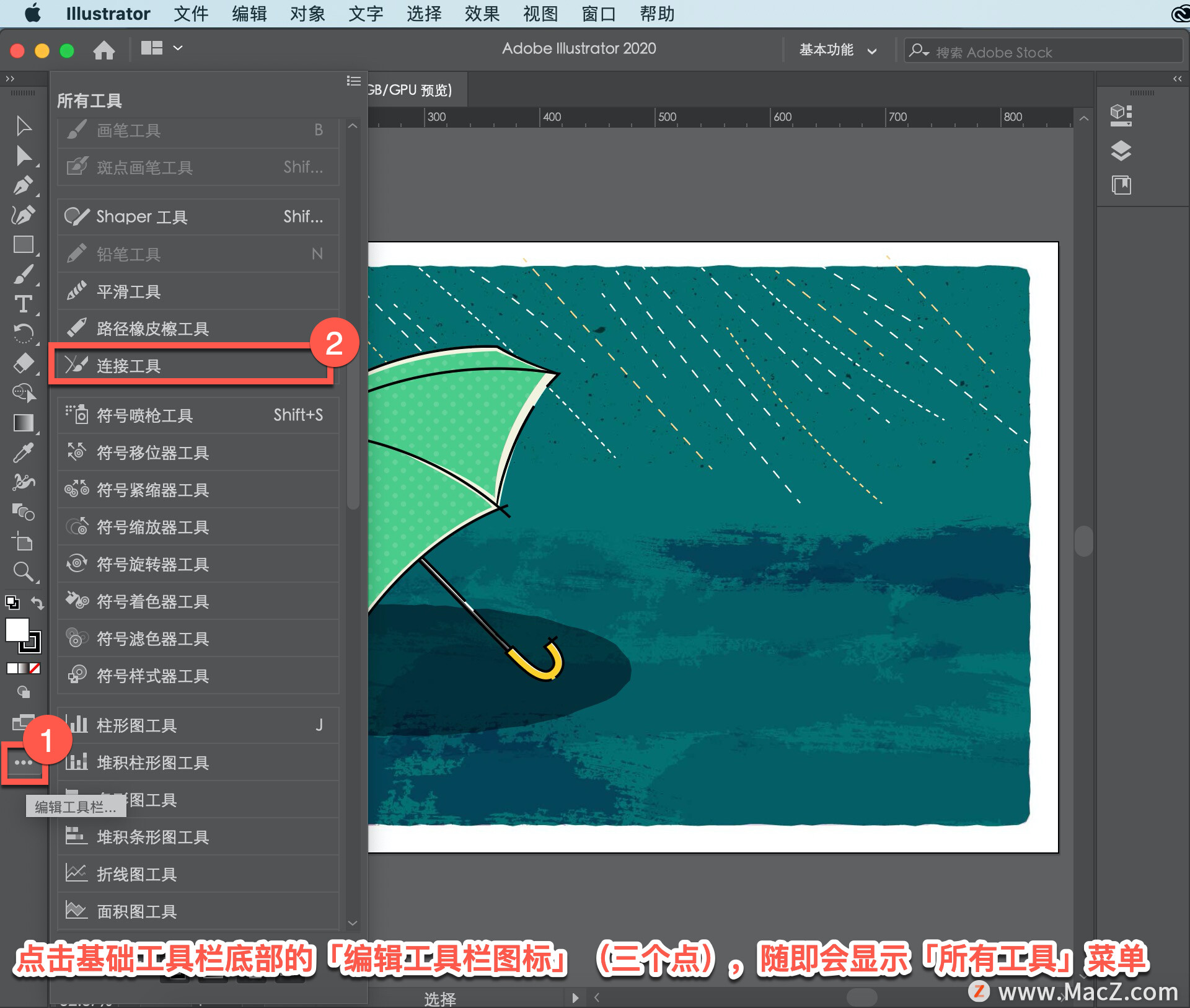
要添加「连接工具」,可以将其拖放到工具栏的任意位置,或者将其拖放嵌入到一个工具组中。现在将其拖放到工具栏底部。
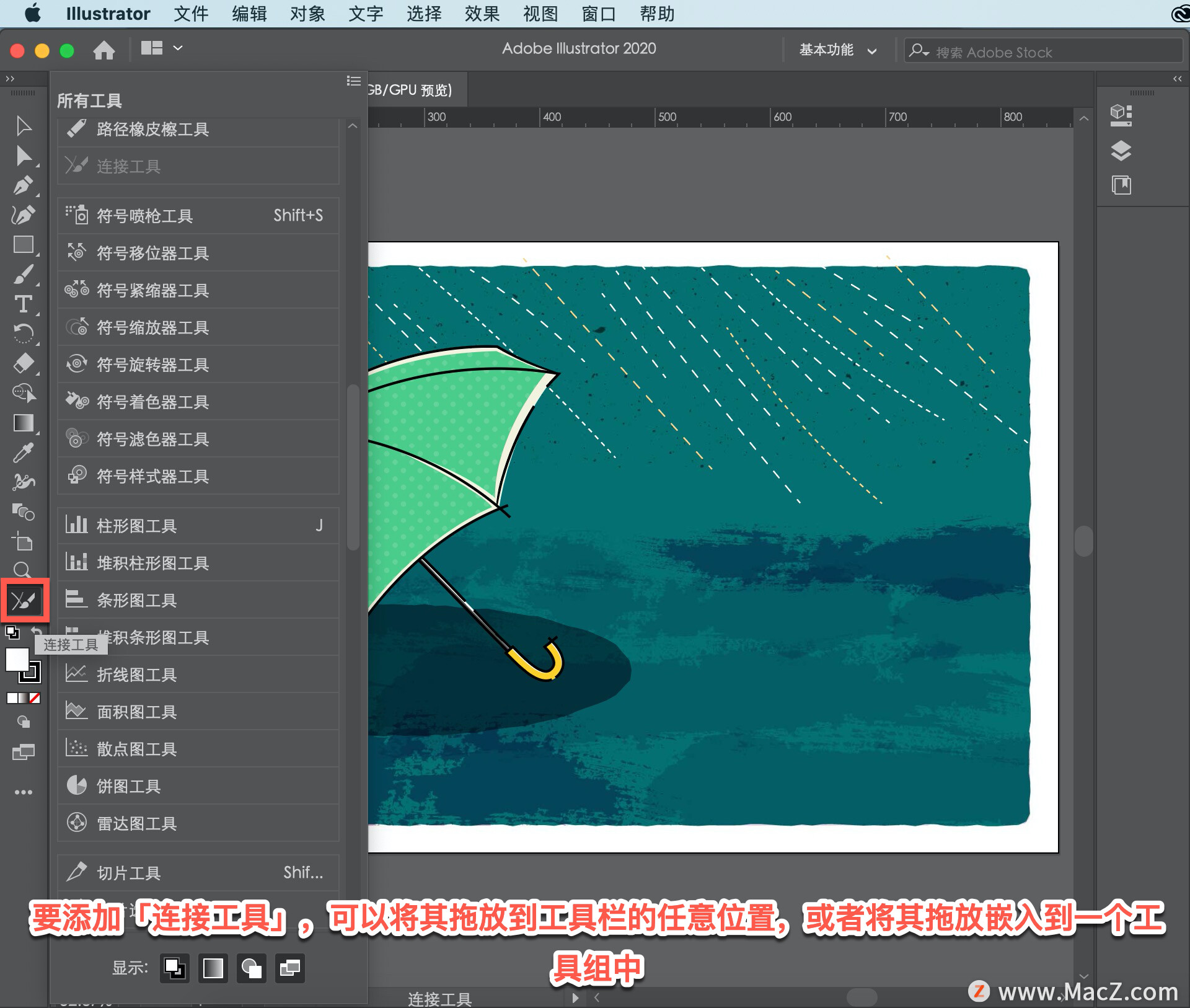
提示:要移除一个工具,可以将其从工具栏拖放到「所有工具」菜单的任意位置。也可以在「所有工具」菜单的选项菜单中选择「重置」。
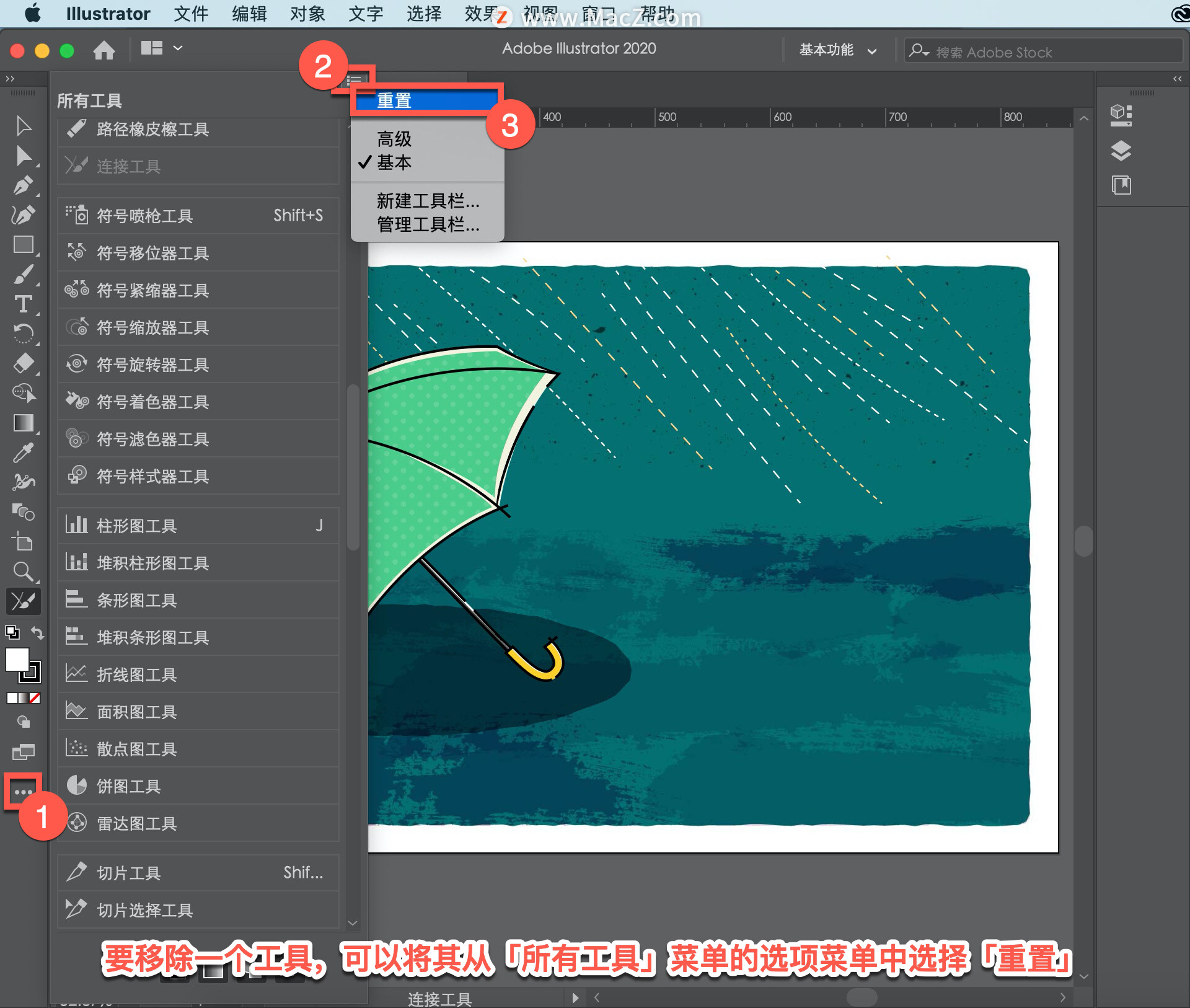
文件中的图稿有一些区域存在两条路径彼此交错的情况,下面连接相交的路径。

如果看不清可以选择「视图」-「放大」放大图稿,或者使用快捷键 Command+ 来放大图稿。
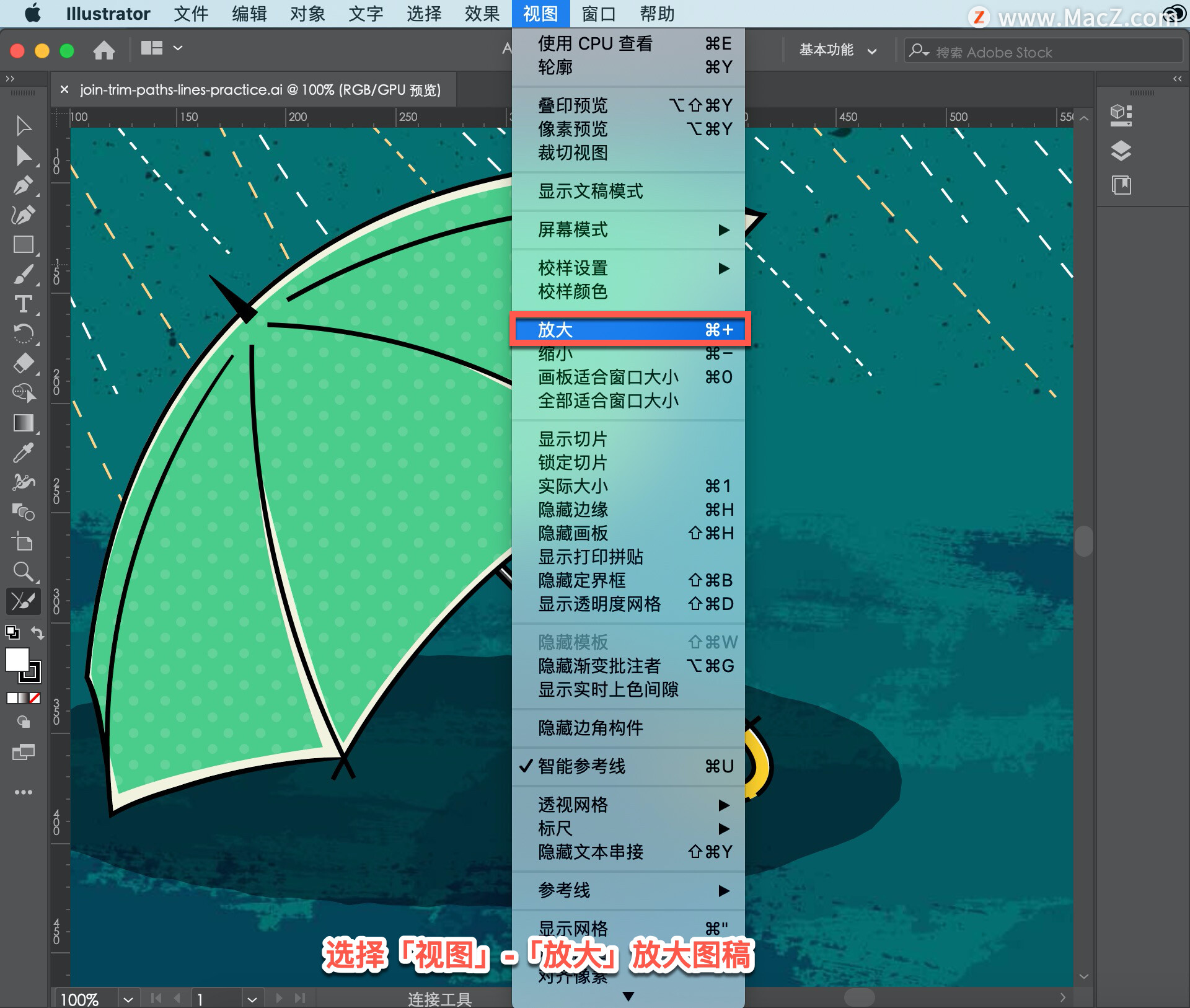
找到图示区域,在「工具」面板中选择「连接工具」拖拽路径的多余部分。

释放鼠标后,两条路径的多余部分将会被修剪,在交叉点连接成一条单一、完整的路径。
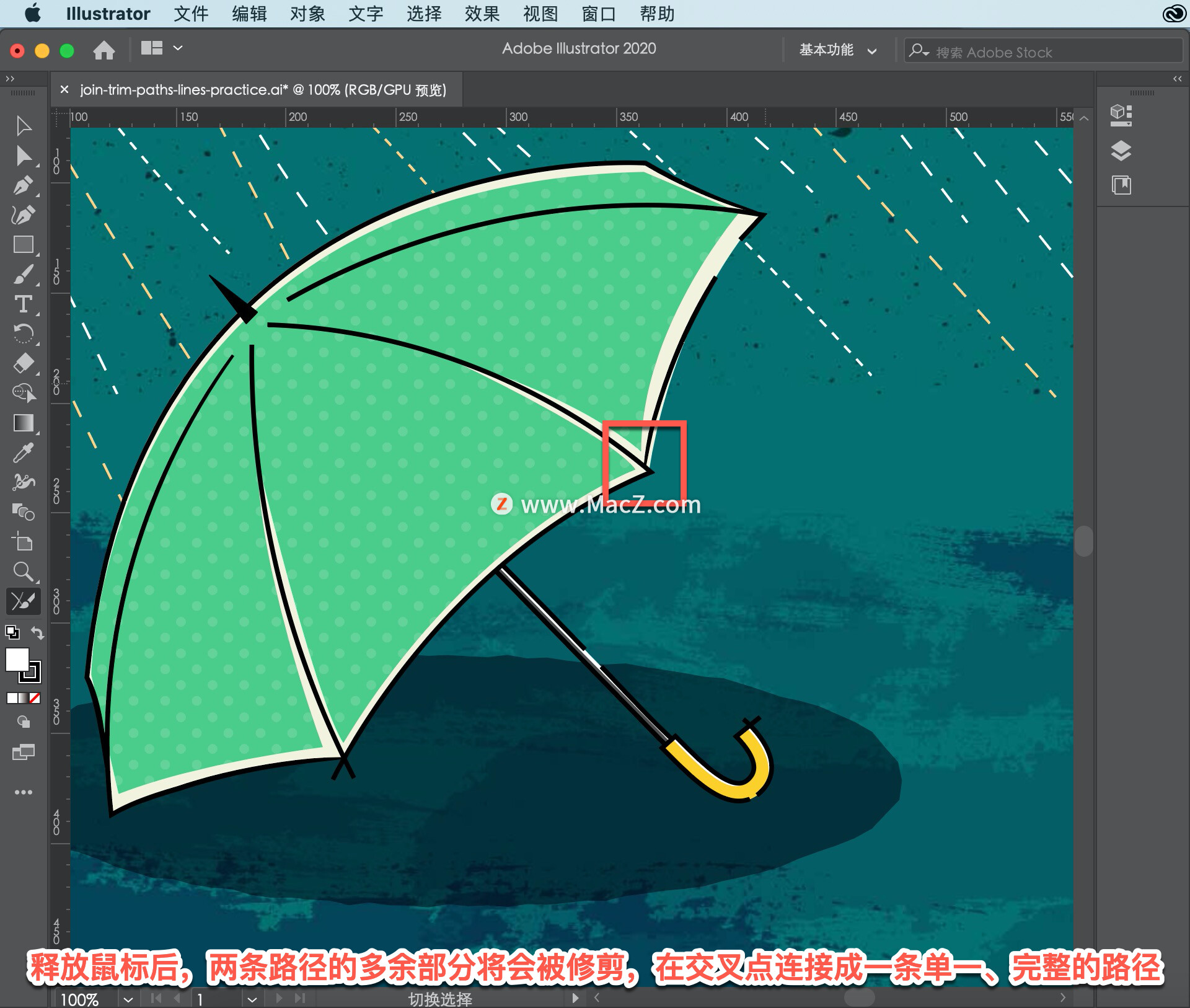
接下来消除两条路径之间的间隙,找到图示的区域,两条路径之间存在一个很小的间隙。
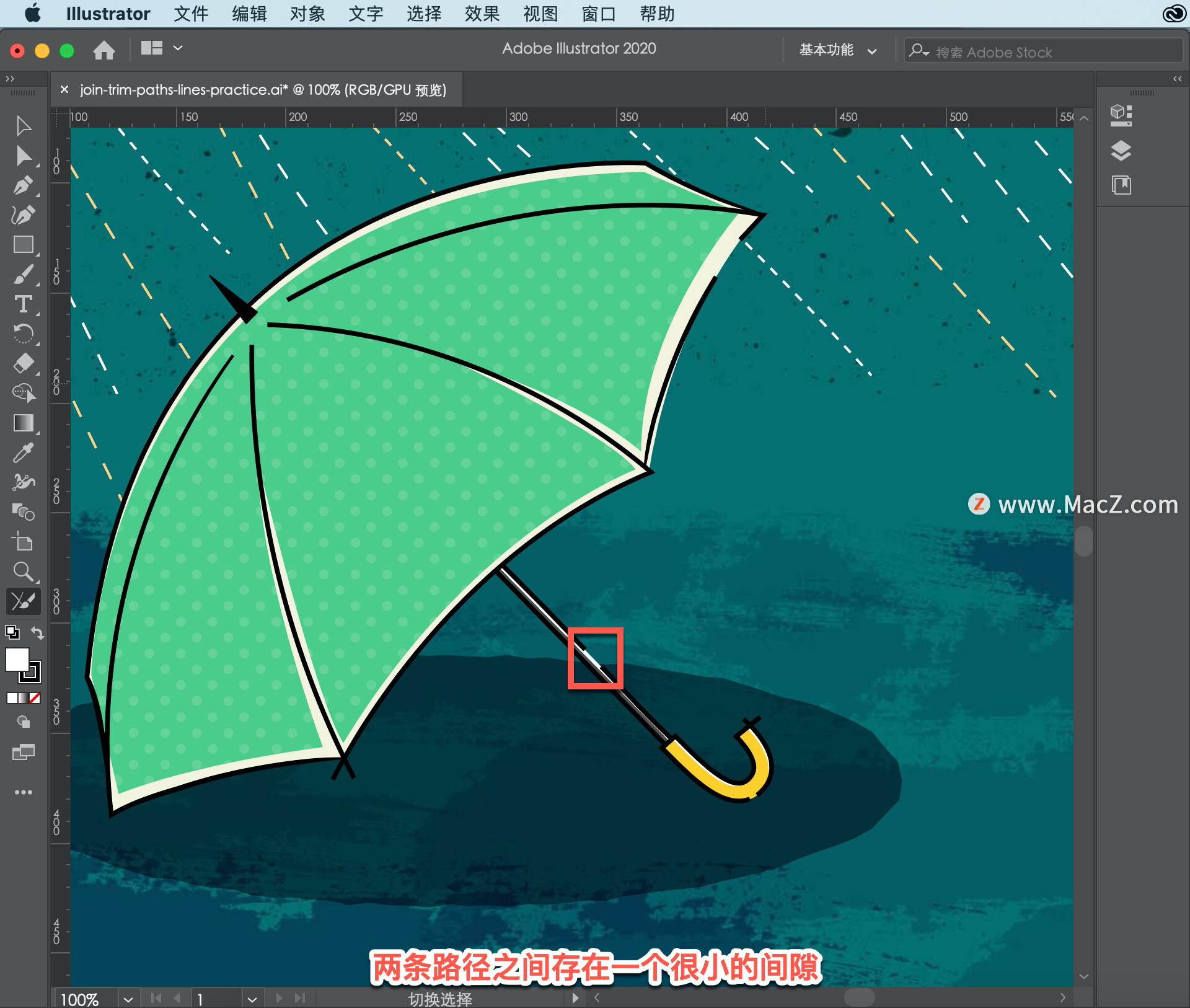
在连接线条之前,使用「缩放工具」放大视图。

选择「连接工具」并画一条线来连接两条路径。

会发现图稿中的其他区域也有一些路径需要连接或修剪,使用「连接工具」来修复这些路径。

现在可以轻松绘制和编辑自己的作品了。



